
¿Desea adjuntar una carpeta completa a un correo electrónico en lugar de archivos individuales? Si es así, primero deberá convertir su carpeta en un archivo ZIP , ya que los servicios de correo electrónico no permiten adjuntar carpetas al correo electrónico. Esto es lo que debe hacer.
Adjuntar una carpeta a un correo electrónico en el escritorio
En la mayoría de las computadoras de escritorio, es fácil crear un archivo ZIP. Consulte nuestras guías sobre detalles sobre cómo comprimir su carpeta en una carpeta ZIP en Windows 10 , Windows 11 , Mac y Linux , cualquiera que sea su escritorio preferido.
Por ejemplo, si está en Windows, haga clic con el botón derecho en su carpeta y seleccione Enviar a > Carpeta comprimida (en zip) para crear un archivo ZIP.
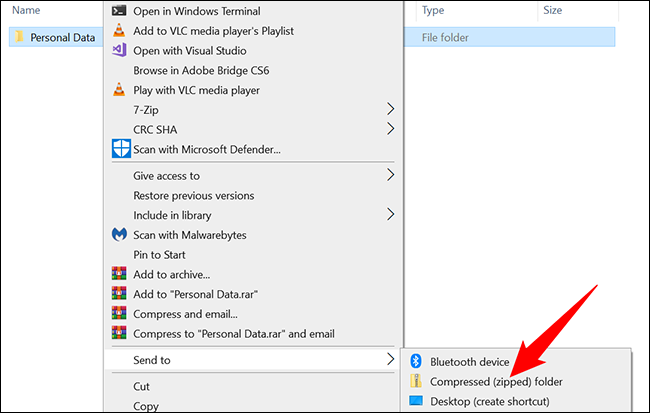
De manera similar, en Mac, haga clic con el botón derecho en su carpeta y elija «Comprimir» en el menú que se abre. Luego encontrará su archivo ZIP en la misma carpeta que la carpeta original.
Para luego enviar su archivo ZIP por correo electrónico, adjunte el archivo ZIP como lo haría con cualquier otro archivo.
Por ejemplo, si está en Gmail, haga clic en «Redactar» para escribir un nuevo correo electrónico. En la parte inferior de la ventana «Nuevo mensaje», haga clic en «Adjuntar archivos» y adjunte su archivo ZIP recién creado.
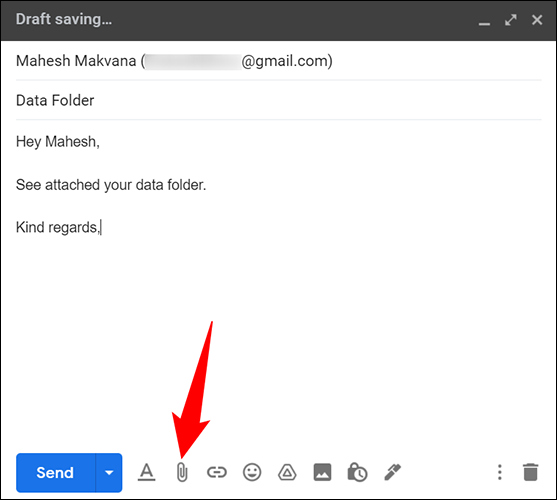
Si está en Outlook, haga clic en «Nuevo correo electrónico» para redactar un nuevo correo electrónico. Haga clic en la pestaña «Insertar» en la parte superior y luego elija Adjuntar archivo> Examinar esta PC. Ubique el archivo ZIP recién creado en su PC para adjuntarlo a su nuevo correo electrónico.
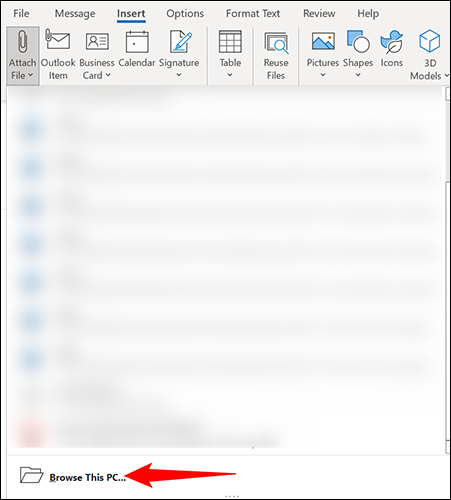
Complete los otros campos en su correo electrónico y presione el botón Enviar para enviar el correo electrónico junto con su carpeta (que ahora está en formato ZIP).
Adjuntar una carpeta a un correo electrónico en Android
Para crear un archivo ZIP a partir de su carpeta en la mayoría de los dispositivos Android , puede usar la aplicación de administración de archivos integrada.
Comience abriendo su administrador de archivos y localizando la carpeta que desea enviar por correo electrónico. Toque y mantenga presionada la carpeta, toque los tres puntos en la esquina superior derecha y elija «Comprimir».
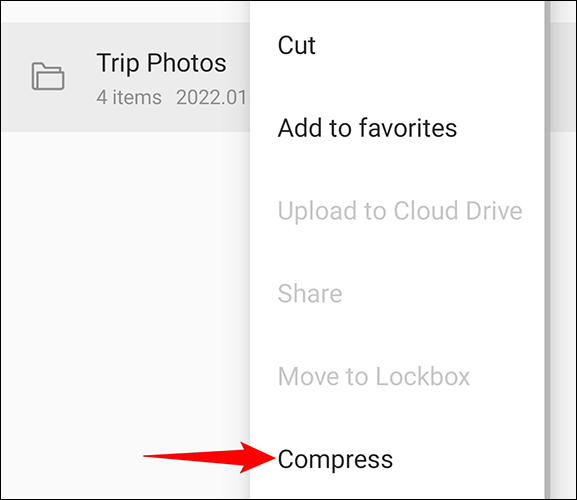
Ahora tiene un archivo ZIP que contiene su carpeta en su directorio actual.
Nota: si su administrador de archivos incorporado no ofrece la opción de crear archivos ZIP, use una aplicación gratuita de administración de archivos de terceros como Cx File Explorer .
Para enviar este archivo ZIP por correo electrónico, abra su aplicación de correo electrónico, redacte un nuevo correo electrónico y toque el botón adjuntar. Por ejemplo, si usa Gmail, toque el icono de adjuntar y luego seleccione «Adjuntar archivo» en la nueva pantalla de correo electrónico. Luego seleccione su archivo ZIP recién creado.
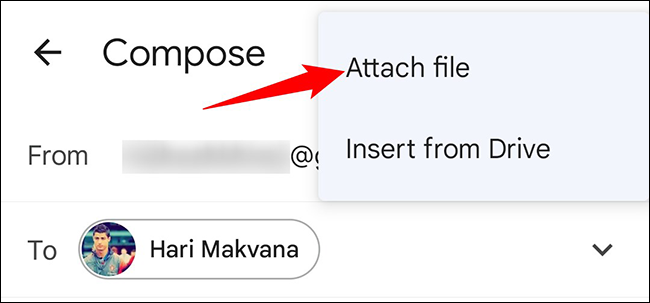
Del mismo modo, si usa Outlook, en la nueva pantalla de correo electrónico, toque el icono de adjuntar y seleccione «Elegir de archivos». Luego seleccione su archivo ZIP.
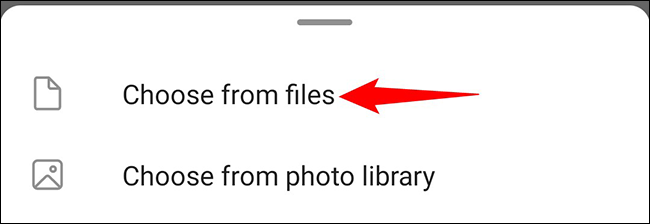
Complete el resto de los campos de correo electrónico y toque enviar para enviar su correo electrónico junto con su carpeta.
Adjuntar una carpeta a un correo electrónico en iPhone o iPad
Al igual que con Android, en iPhone y iPad, puede usar la aplicación Archivos integrada para comprimir su carpeta y enviarla por correo electrónico.
Para hacerlo, primero abra la aplicación Archivos en su teléfono. Busque la carpeta que desea enviar, toque y mantenga presionada la carpeta y elija «Comprimir».
Seleccione el archivo ZIP recién creado y luego, en la esquina inferior izquierda, toque el icono de compartir.
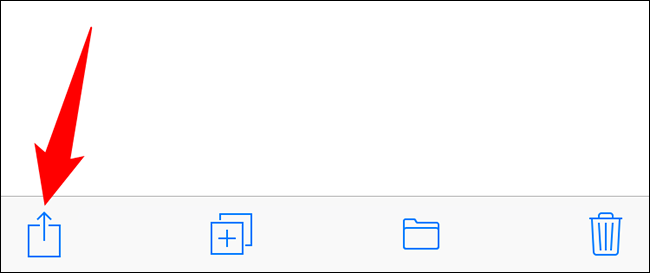
En el menú Compartir, seleccione la aplicación de correo electrónico que desea usar para enviar su carpeta.
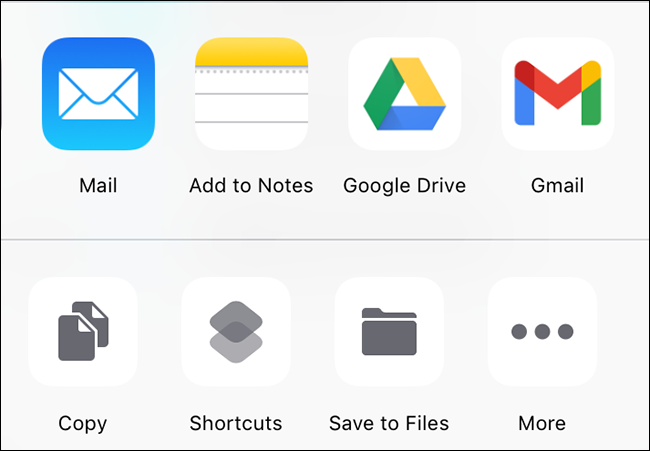
Su aplicación de correo electrónico se abrirá en una nueva pantalla de correo electrónico con el archivo ZIP seleccionado adjunto. Complete el resto de los campos en el correo electrónico y presione enviar para enviar su carpeta (como un archivo ZIP) a su destinatario.
Y así es como hace que sus carpetas se puedan enviar por correo electrónico en sus diversos dispositivos. ¡Muy útil!
¿Quiere enviar archivos grandes por correo electrónico ? Hay algunos consejos que debe aprender.


